Jak usunąć przycisk wyszukiwania na ekranie głównym iPhone'a
Ios 16 Jabłko Iphone Bohater / / April 02, 2023

Ostatnia aktualizacja w dniu
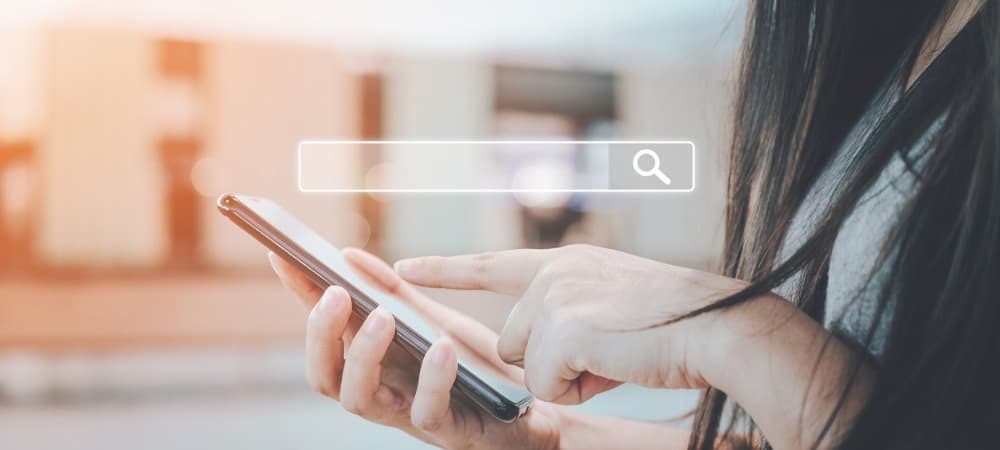
Jeśli dokonałeś aktualizacji do iOS 16, możesz być zirytowany przyciskiem wyszukiwania. Oto jak usunąć przycisk wyszukiwania na ekranie głównym iPhone'a.
Urządzenia z systemem iOS 16 lub nowszym mogą znaleźć irytującą funkcję, z którą trudno sobie poradzić - Sprzycisk uszu.
Przycisk wyszukiwania znajduje się w dolnej części ekranu głównego (na północ od stacji dokującej). Zadaniem przycisku jest zapewnienie łatwego sposobu wyszukiwania tekstów, plików, ustawień, stron internetowych, zdjęć i aplikacji. Ułatwia znajdowanie elementów na iPhonie.
Jednak łatwo jest też przypadkowo dotknąć go podczas nawigacji po ekranie głównym. Jeśli chcesz przestać widzieć tę ikonę, pokażemy Ci, jak usunąć przycisk wyszukiwania na ekranie głównym iPhone'a, wykonując poniższe czynności.
Lokalizowanie przycisku wyszukiwania w systemie iOS 16 i nowszych
Jeśli korzystasz z systemu iOS 16 lub nowszego na swoim iPhonie, przycisk wyszukiwania pojawi się tuż nad stacją dokującą na ekranie głównym.
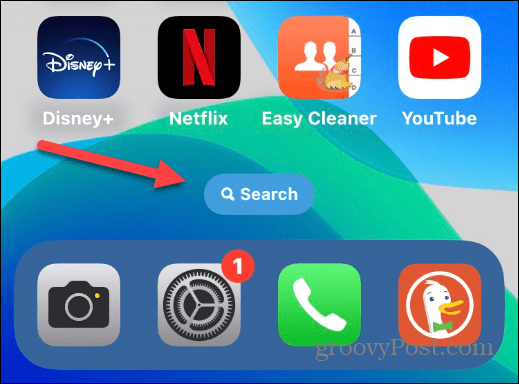
Po naciśnięciu przycisku możesz rozpocząć wyszukiwanie aplikacji, pliku lub innych elementów, których możesz potrzebować, i uruchomić je.
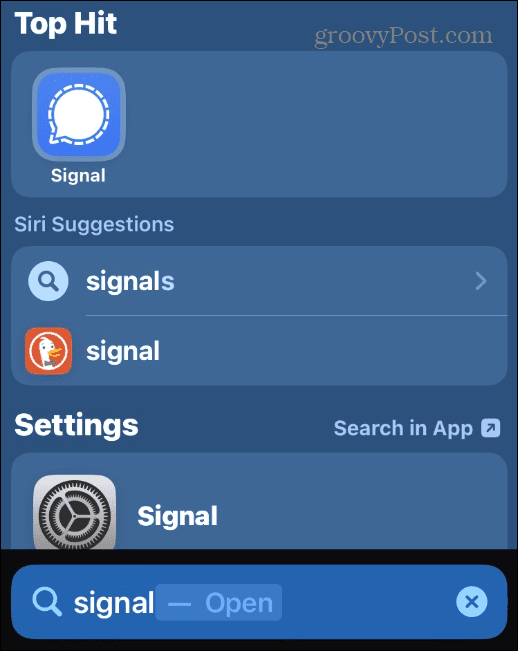
Jak usunąć przycisk wyszukiwania na ekranie głównym iPhone'a
Pozbycie się przycisku wyszukiwania na ekranie głównym iPhone'a jest proste, wykonując poniższe czynności.
Aby usunąć przycisk wyszukiwania z ekranu głównego iPhone'a:
- Stuknij w Ustawienia ikonę, aby uruchomić aplikację Ustawienia na telefonie iPhone.
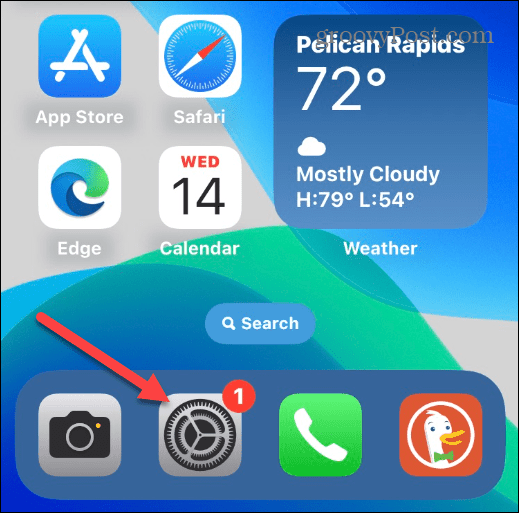
- Kiedy Ustawienia uruchomi się menu, stuknij Ekran główny opcja.
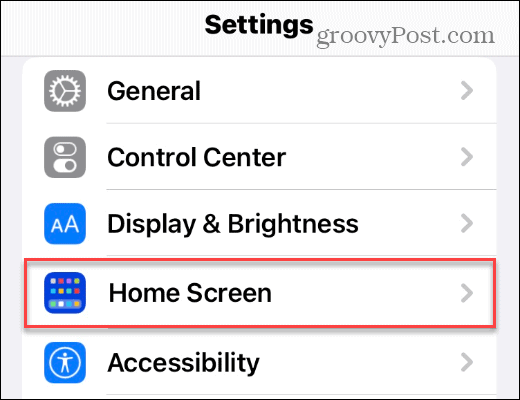
- Pod Szukaj sekcja w Ekran główny menu, przełącz Pokaż na ekranie głównym do Wyłączony pozycja.
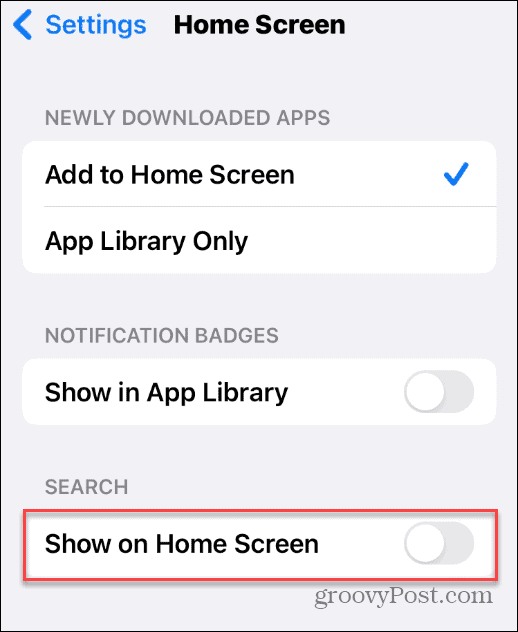
- Gdy wrócisz do ekranu głównego na swoim iPhonie, Szukaj przycisk nie powinien już przeszkadzać w nawigacji.
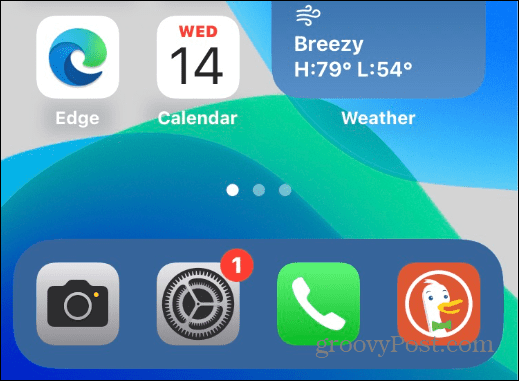
Nadal możesz przeszukiwać iPhone'a bez przycisku wyszukiwania. Aby to zrobić, przesuń palcem w dół od środka ekranu, a pojawi się funkcja wyszukiwania, tak jak w poprzednich wersjach iOS.

Usuwanie wyszukiwania z ekranu głównego iPhone'a
Jeśli przycisk Szukaj wyświetla się na ekranach głównych i denerwuje Cię, dobrą wiadomością jest to, że pozbycie się go zajmuje tylko kilka dotknięć. Jeśli chcesz go ponownie włączyć, wróć do Ustawienia > Ekran główny i przełącz Pokaż na ekranie głównym ponownie włączyć opcję.
Istnieje wiele metod dostosowywania iPhone'a do własnych potrzeb. Na przykład możesz chcieć zablokuj swój album ze zdjęciami na iPhonie aby wścibskie oczy nie widziały twoich zdjęć. Ty też możesz chcieć uruchom raport dotyczący prywatności aplikacji aby sprawdzić dane rejestrowane przez Twoje ulubione aplikacje na iPhone'a.
Masz nową parę słuchawek AirPods i masz problem z niektórymi z ich funkcji? Możesz chcieć się tego nauczyć włącz redukcję szumów w słuchawkach AirPods Następny.
Jak znaleźć klucz produktu Windows 11
Jeśli potrzebujesz przenieść klucz produktu Windows 11 lub po prostu potrzebujesz go do przeprowadzenia czystej instalacji systemu operacyjnego,...
Jak wyczyścić pamięć podręczną Google Chrome, pliki cookie i historię przeglądania
Chrome doskonale radzi sobie z przechowywaniem historii przeglądania, pamięci podręcznej i plików cookie, aby zoptymalizować wydajność przeglądarki online. Jej sposób...
Dopasowywanie cen w sklepie: jak uzyskać ceny online podczas zakupów w sklepie
Kupowanie w sklepie nie oznacza, że musisz płacić wyższe ceny. Dzięki gwarancjom dopasowania ceny możesz uzyskać rabaty online podczas zakupów w...
